Незакрывающиеся окна на компьютере – одна из самых распространенных проблем, с которой сталкиваются пользователи. Как только вы открываете новое окно, закрыть его может оказаться невозможно. Это может быть не только раздражающе, но и затруднять работу или воспроизведение медиафайлов. Однако, не стоит беспокоиться, так как существует несколько эффективных способов решения этой проблемы.
Вот некоторые быстрые рекомендации по исправлению проблемы с незакрывающимся окном на компьютере:
- Используйте сочетание клавиш: Если у вас появилось незакрывающееся окно, попробуйте использовать сочетие клавиш "Alt + F4" (для систем Windows) или "Command + W" (для Mac), чтобы закрыть окно. Это является наиболее простым и быстрым способом устранения проблемы.
- Завершите задачу: Если попытка закрыть окно не дает результата, можно попробовать завершить задачу. Для этого можно нажать комбинацию клавиш "Ctrl + Alt + Delete" (для систем Windows) или "Command + Option + Esc" (для Mac) и выбрать соответствующую программу, которую нужно закрыть.
- Используйте диспетчер задач: В Windows можно открыть диспетчер задач, нажав сочетие клавиш "Ctrl + Shift + Esc". В разделе "Приложения" найдите окно, которое не закрывается, щелкните правой кнопкой мыши и выберите "Завершить задачу". Этот метод позволяет закрыть окно силой.
Неисправность с незакрывающимся окном на компьютере может быть причиной различных факторов, таких как программные ошибки, конфликты между приложениями или нажатие неправильной комбинации клавиш. Однако, с помощью вышеперечисленных способов вы сможете быстро и эффективно решить эту проблему и продолжить работу на своем компьютере без лишних помех.
Почему окно на компьютере не закрывается: основные причины

Существует несколько основных причин, по которым окно на компьютере может не закрываться:
- Неотвечающая программа: Если программа зависла или перестала отвечать, то окно может остаться открытым. Это может произойти из-за багов, неправильной работы кода или недостатка ресурсов компьютера.
- Модальное окно: Некоторые окна могут быть модальными, то есть они требуют вашего вмешательства или ответа, прежде чем они будут закрыты. В таком случае, вам нужно будет взаимодействовать с окном и следовать инструкциям, чтобы закрыть его.
- Открытые документы или файлы: Если в окне открыты какие-то документы или файлы, компьютер может не закрыть окно, пока эти файлы не будут закрыты или сохранены. Убедитесь, что все файлы, связанные с окном, закрыты или сохранены, прежде чем попытаться закрыть окно.
- Конфликт между программами: Иногда может возникнуть конфликт между разными программами, из-за которого окно не закрывается. В таком случае, попробуйте закрыть все остальные программы на компьютере, а затем попытайтесь закрыть окно снова.
- Системная ошибка: Иногда проблема с незакрывающимся окном может быть связана с системными ошибками или сбоями. В таких случаях, перезагрузка компьютера может помочь исправить проблему.
Учитывая эти основные причины, можно попытаться определить и устранить причину незакрывающегося окна на вашем компьютере. Если ни один из этих методов не работает, рекомендуется обратиться к специалисту, который поможет решить проблему более точно.
Что делать, если окно на компьютере не закрывается самостоятельно

Незакрывающееся окно на компьютере может быть довольно раздражающей проблемой. Когда вы не можете закрыть окно своим обычным способом, это может снизить вашу продуктивность и вызвать стресс. Однако, есть несколько эффективных способов, которые помогут вам справиться с этой проблемой.
1. Воспользуйтесь комбинацией клавиш Alt + F4, чтобы закрыть окно. Эта комбинация клавиш является стандартным способом закрытия активного окна в большинстве операционных систем. Если окно по-прежнему не закрывается, перейдите к следующему шагу.
2. Используйте диспетчер задач, чтобы вынудительно закрыть окно. Нажмите комбинацию клавиш Ctrl + Shift + Esc, чтобы открыть диспетчер задач. В разделе "Приложения" найдите окно, которое вы хотите закрыть, щелкните правой кнопкой мыши и выберите пункт "Завершить задачу". Этот метод будет работать даже в случае, если окно не отвечает.
3. Перезагрузите компьютер. Если предыдущие методы не помогли закрыть окно, перезагрузите компьютер. Нажмите кнопку "Пуск" в нижнем левом углу экрана, выберите пункт "Выключить или перезагрузить", а затем выберите "Перезагрузить". После перезагрузки, окно должно закрыться автоматически.
Эти три способа обычно достаточно, чтобы решить проблему с незакрывающимся окном. Если кажется, что проблема будет повторяться, рекомендуется обратиться за помощью в службу поддержки или воспользоваться поиском в интернете для поиска решения, специфичного для вашей операционной системы или программного обеспечения.
Ручные способы закрытия незакрывающегося окна на компьютере
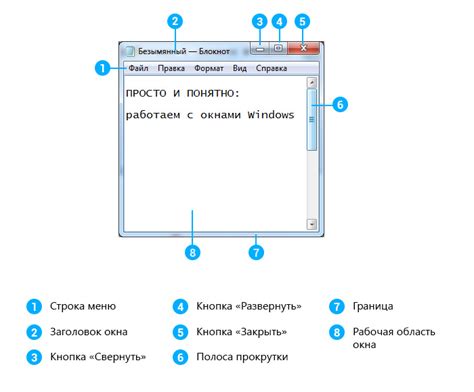
Если вы столкнулись с проблемой незакрывающегося окна на компьютере, есть несколько ручных способов его закрытия, которые могут помочь вам решить эту проблему самостоятельно без необходимости обращаться к специалисту.
- Используйте комбинацию клавиш Alt+F4: нажмите и удерживайте клавишу "Alt" на клавиатуре и одновременно нажмите клавишу "F4". Это может вызвать закрытие активного окна и его процесса.
- Используйте диспетчер задач: нажмите комбинацию клавиш Ctrl+Shift+Esc, чтобы открыть диспетчер задач. Вкладка "Процессы" позволит вам найти и закрыть процесс, связанный с незакрывающимся окном. Выберите процесс и нажмите кнопку "Завершить задачу".
- Используйте сочетание клавиш Alt+Tab: нажимайте комбинацию клавиш "Alt" и "Tab" одновременно, чтобы переключаться между открытыми окнами. Возможно, незакрывающееся окно окажется на заднем плане, и вы сможете закрыть его.
- Используйте сочетание клавиш Ctrl+Alt+Delete: нажмите и удерживайте клавиши "Ctrl", "Alt" и "Delete" одновременно. В открывшемся меню выберите пункт "Завершить задачу" или "Диспетчер задач". Это позволит вам принудительно закрыть окно или процесс.
Попробуйте эти способы поочередно, пока не найдете подходящий для вашей ситуации. Если ни один из них не помог, возможно, проблема требует более серьезного вмешательства, и вам следует обратиться к специалисту.
Использование диспетчера задач для закрытия окна на компьютере
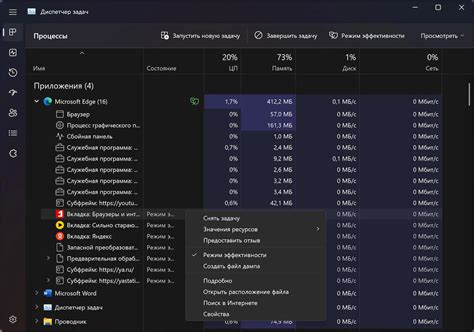
- Нажмите комбинацию клавиш Ctrl + Shift + Esc, чтобы открыть диспетчер задач.
- В окне диспетчера задач найдите вкладку "Приложения" и щелкните по ней.
- Найдите окно, которое вы хотите закрыть, и щелкните на нем правой кнопкой мыши.
- В появившемся контекстном меню выберите пункт "Закрыть задачу".
После выполнения этих шагов, окно должно закрыться. Если окно все еще не закрывается, попробуйте щелкнуть по вкладке "Процессы" в диспетчере задач и найти процесс, связанный с незакрывающимся окном. Щелкните на нем правой кнопкой мыши и выберите пункт "Завершить процесс". Это закроет процесс и, соответственно, окно.
Как исправить проблему с незакрывающимся окном на компьютере

Незакрывающееся окно на компьютере может быть очень раздражающим и мешать нормальной работе. Эта проблема может возникать по разным причинам, таким как некорректное закрытие программы, наличие ошибок в системе или проблемы с обновлением программного обеспечения. В этой статье мы рассмотрим несколько эффективных способов решения этой проблемы.
- Перезапустите компьютер
- Используйте диспетчер задач
- Проверьте наличие обновлений программы
- Удалите и переустановите программу
Перезапуск компьютера может помочь исправить множество проблем, включая незакрывающиеся окна. Попробуйте закрыть все программы и перезагрузить компьютер, чтобы обновить систему и вернуть все в нормальное состояние.
Если окно все еще не закрывается после перезагрузки компьютера, попробуйте воспользоваться диспетчером задач. Нажмите сочетание клавиш Ctrl + Shift + Esc, чтобы открыть диспетчер задач, найдите некорректно работающую программу во вкладке "Процессы", выделите ее и нажмите кнопку "Завершить задачу". Это позволит закрыть программу, которая может быть заблокирована на моменте выполнения.
Если проблема с незакрывающимся окном возникает только при работе с определенной программой, проверьте ее наличие обновлений. Часто проблемы могут быть связаны с устаревшей версией программного обеспечения. Перейдите на официальный сайт разработчика и загрузите последнюю версию программы.
Если обновление программы не помогло, попробуйте полностью удалить программу и переустановить ее заново. Иногда в системе могут остаться некорректные или поврежденные файлы, которые мешают работе программы. Удаление и переустановка позволит очистить систему от этих файлов и установить программу в исходном состоянии.
Незакрывающиеся окна могут вызывать много неудобств, но с помощью этих способов вы сможете решить эту проблему и продолжить свою работу на компьютере без лишних препятствий.
Установка обновлений и проверка наличия вирусов для решения проблемы с окном на компьютере
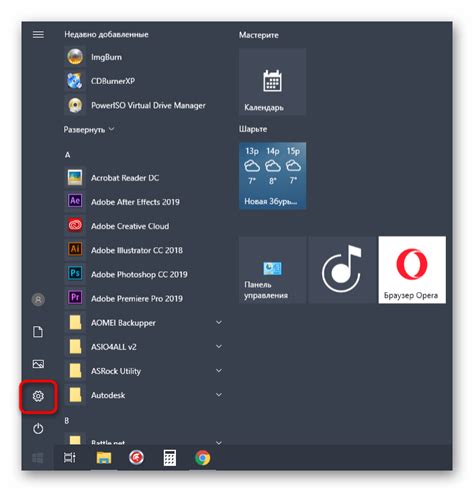
Для установки обновлений в Windows, откройте меню "Пуск", выберите "Настройки", затем "Обновление и безопасность" и нажмите "Проверить наличие обновлений". Если доступны какие-либо обновления, следуйте инструкциям для их установки. После завершения установки перезагрузите компьютер, чтобы изменения вступили в силу.
Кроме того, важно проверить наличие вредоносных программ на вашем компьютере. Вирусы, трояны и другие вредоносные программы могут повлиять на работу окон и вызывать их незакрывание. Для этого воспользуйтесь антивирусным программным обеспечением, которое регулярно обновляется, чтобы отлавливать новые угрозы.
Запустите антивирусное ПО и выполните полное сканирование компьютера. Если обнаружены угрозы, следуйте инструкциям антивирусной программы для их удаления. После сканирования рекомендуется выполнить перезагрузку компьютера, чтобы убедиться, что все изменения вступили в силу.
Проверка наличия вирусов и установка обновлений операционной системы являются важными шагами для решения проблем с незакрывающимся окном на компьютере. Если после выполнения этих действий проблема не решена, необходимо обратиться к специалисту или службе поддержки для дополнительной помощи.
Оптимизация работы операционной системы для предотвращения появления незакрывающихся окон
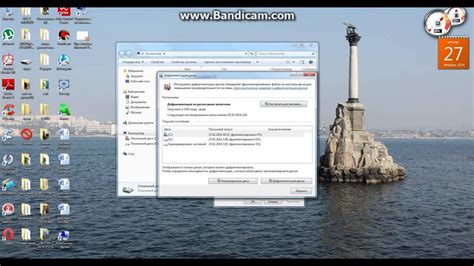
Незакрывающиеся окна могут быть чрезвычайно раздражающими и приводить к снижению продуктивности работы на компьютере. Однако, существуют несколько способов оптимизации операционной системы, которые помогут предотвратить появление таких окон в будущем.
Первым шагом является обновление операционной системы и установка всех доступных обновлений. Компания, разрабатывающая операционную систему, постоянно выпускает исправления и улучшения, которые могут решить проблемы, связанные с незакрывающимися окнами.
Другой важным аспектом является проверка и удаление вредоносных программ. Многие вредоносные программы могут вызывать неожиданное поведение приложений, включая появление незакрывающихся окон. Регулярное использование антивирусного программного обеспечения и антивредоносных программ поможет обнаружить и удалить такие программы с вашего компьютера.
Кроме того, оптимизация запуска приложений и служб на компьютере также может помочь предотвратить появление незакрывающихся окон. Многие приложения и службы запускаются автоматически при включении компьютера, что может вызывать конфликты и нагружать систему. С помощью инструментов для управления запуском можно выбрать только самые важные приложения и службы, чтобы запускать их при включении компьютера. Это позволит сократить количество одновременно работающих программ и уменьшить нагрузку на систему.
Также рекомендуется удалить ненужные расширения и плагины в браузере, так как они могут вызывать конфликты и приводить к появлению незакрывающихся окон. Часто такие расширения требуют дополнительных ресурсов компьютера и могут вызывать сбои в работе браузера.
Наконец, регулярная очистка жесткого диска и оптимизация его работы помогут улучшить производительность операционной системы и устранить проблемы, вызванные недостатком места на диске или фрагментацией файлов. Использование специальных программ для очистки и дефрагментации диска может помочь ускорить работу компьютера и устранить возможные повреждения файлов.
Все эти способы помогут оптимизировать работу операционной системы и предотвратить появление незакрывающихся окон на вашем компьютере. Регулярное обновление и проверка системы, оптимизация запуска приложений и служб, удаление ненужных расширений и очистка диска – все это важные шаги в направлении стабильной и безопасной работы компьютера.
Когда обратиться за помощью специалиста, если окно на компьютере не закрывается

В большинстве случаев пользователи могут решить проблему с незакрывающимся окном на компьютере самостоятельно, следуя простым руководствам по устранению неполадок. Однако иногда ситуация может стать более сложной и требовать помощи профессионала.
Если вы не можете закрыть окно даже после попыток использовать обычные методы, как например нажатие на кнопку "X" или комбинацию клавиш Alt+F4, возможно, проблема связана с программными или аппаратными неисправностями. В таких случаях рекомендуется обратиться к специалисту по компьютерной технике или ИТ-поддержке.
При обращении к специалисту, убедитесь, что вы предоставите как можно больше информации о проблеме. Это может включать описание действий, которые вы выполняли перед возникновением проблемы, сообщения об ошибках или другие симптомы, которые вы замечаете.
Специалист может проверить ваш компьютер, выполнить диагностику и выявить причину проблемы. В некоторых случаях может потребоваться изменение конфигурации программного обеспечения, обновление драйверов или даже замена аппаратной части компьютера.
Если окно не закрывается только в определенной программе или приложении, возможно, разработчики этой программы предоставляют официальную техническую поддержку. Обратитесь к документации или веб-сайту программы для получения контактной информации и обратитесь к ним за помощью.
В целом, если проблема с незакрывающимся окном на компьютере вызывает серьезные неудобства или вы не можете решить ее самостоятельно, лучше обратиться за помощью специалиста. Это позволит сэкономить время и избежать дополнительных проблем в будущем.



